Το Outlook 2016 για Mac περιλαμβάνει μια νέα δυνατότητα που ονομάζεται "Αρχειοθέτηση με ένα κλικ". Με αυτή τη δυνατότητα μπορείτε να μετακινήσετε γρήγορα ένα στοιχείο από το φάκελο "Εισερχόμενα" ή από άλλο φάκελο σε ένα φάκελο αρχειοθέτησης. Ένα αρχειοθετημένο στοιχείο (ή περισσότερα στοιχεία) παραμένει προσβάσιμο χωρίς να προκαλείται ακαταστασία στα Εισερχόμενά σας.
Αρχειοθέτηση μηνυμάτων με ένα μόνο κλικ
Μπορείτε να αρχειοθετείτε μηνύματα από οποιονδήποτε λογαριασμό ηλεκτρονικού ταχυδρομείου έχετε συνδέσει με το Outlook 2016 για Mac. Αυτοί οι λογαριασμοί περιλαμβάνουν το Exchange (έκδοση 2016 και νεότερες εκδόσεις), Microsoft 365, Outlook.com, Hotmail, iCloud, Google και Yahoo!
-
Επιλέξτε ένα ή περισσότερα μηνύματα στον φάκελο για να τα αρχειοθετήσετε.
-
Στην κορδέλα, επιλέξτε Αρχειοθέτηση.
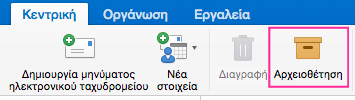
ή

Εάν δεν εμφανίζετε το κουμπί Αρχειοθήκη και χρησιμοποιείτε το πιο πρόσφατο περιβάλλον εργασίας του Outlook για Mac, ίσως χρειαστεί να προχωρήσετε σε προσαρμογή της γραμμής εργαλείων σας.
-
Μόλις επιλέξετε Αρχειοθέτηση, τα μηνύματα μετακινούνται αμέσως στον φάκελο αρχειοθέτησης που έχετε καθορίσει. Εάν αρχειοθετήσετε ένα μήνυμα κατά λάθος, μεταβείτε στον φάκελο αρχειοθέτησης και μετακινήστε ξανά το μήνυμα στα Εισερχόμενά σας.
Χρησιμοποιείτε πρώτη φορά την αρχειοθέτηση;
Εάν δεν έχετε ποτέ πριν εγκαταστήσει φάκελο αρχειοθέτησης για έναν λογαριασμό ηλεκτρονικού ταχυδρομείου, ίσως εμφανιστεί το παρακάτω μήνυμα:
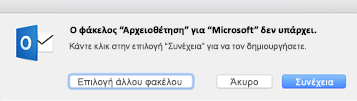
Επιλέξτε ένα από τα εξής:
-
Συνέχεια Ένας νέος φάκελος θα εμφανιστεί στη λίστα φακέλων για τον συγκεκριμένο λογαριασμό ηλεκτρονικού ταχυδρομείου. Θα χρειαστεί να επαναλάβετε αυτή τη διαδικασία, για να δημιουργήσετε έναν φάκελο αρχειοθέτησης για κάθε λογαριασμό ηλεκτρονικού ταχυδρομείου που έχετε. Ο φάκελος θα ονομάζεται Αρχειοθήκη στους λογαριασμούς των Microsoft 365, Outlook.com, Hotmail, iCloud, Google και Yahoo! . Ο φάκελος αρχειοθέτησης για το Gmail ονομάζεται Όλα τα μηνύματα.
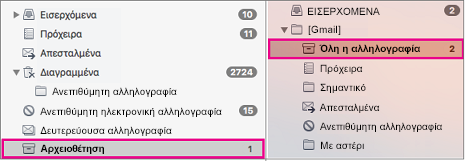
-
Επιλογή άλλου φακέλου. Επιλέξτε οποιονδήποτε από τους υπάρχοντες φακέλους σας ως φάκελο αρχειοθέτησης.
Εάν δεν εμφανιστεί η ειδοποίηση, το ηλεκτρονικό ταχυδρομείο σας θα πρέπει να έχει μεταβεί αυτομάτως στον φάκελο Αρχειοθήκη.










